Excelの最後の行にジャンプする方法
ショートカットで最後の行にジャンプする
ショートカットキーで最後の行に即座にジャンプする方法については、以下を参照してください。
作業時間:1分
ダブルクリックしてデータの最後の行にジャンプします。
選択したセルの境界線をダブルクリックしてデータの最後の行にジャンプするには、以下を参照してください。
任意のセルを選択します(例:A1)します。
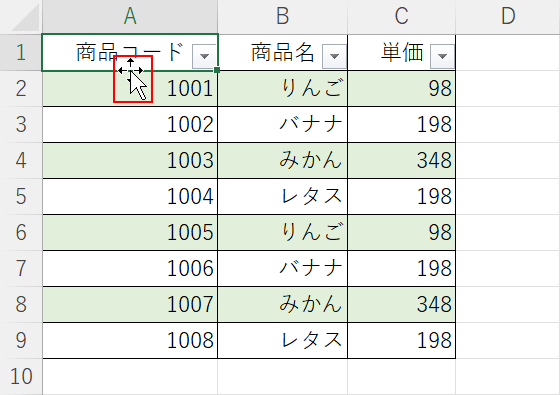
選択したセルの境界線(例:A1)にカーソルを移動し、マウスポインタが十字形になっていることを確認します。します。
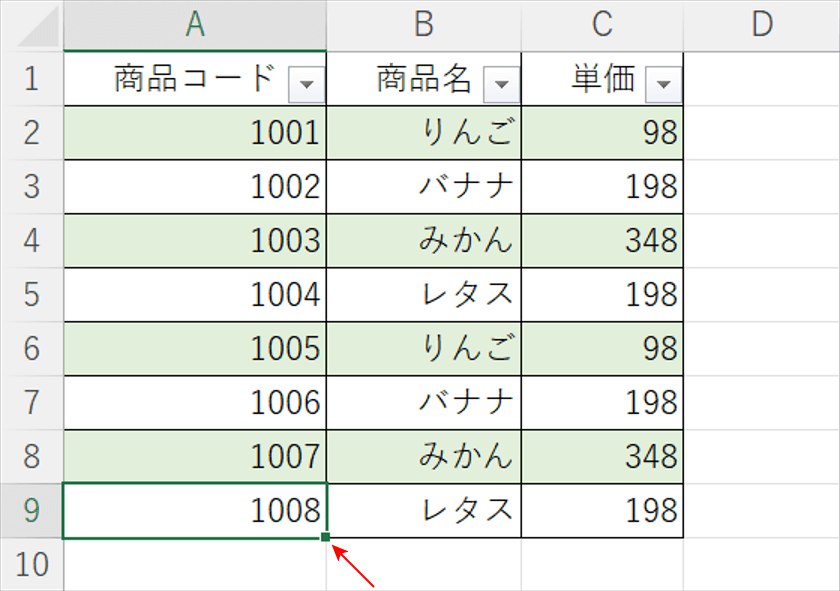
そのままダブルクリックします。データの最後の行のセルにジャンプしました(例:A9)。
ジャンプダイアログボックスのデータの最後の行にジャンプする
ジャンプダイアログボックスを表示し、データの最後の行(列)にジャンプするには:
このメソッドは、データの最後の行と列に対応するセル(例:C9)にジャンプすることに注意してください。
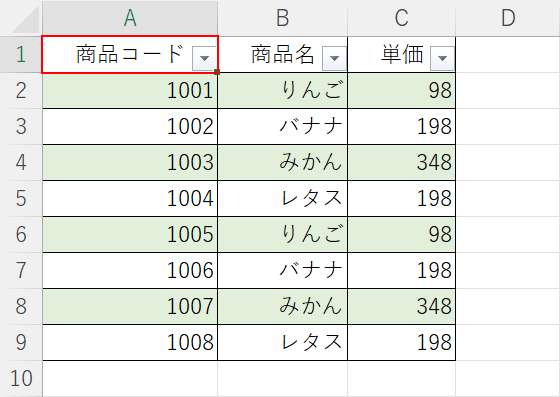
任意のセルを選択します(例:A1)します。
![[セルの選択]ボタンを押します](https://www.office-blog.jp/wp-content/uploads/2023/01/1673343244_800_f4ca34cb19391bd6b21c208bc253719e.png)
Ctrl + G を押すジャンプダイアログボックスが表示されます。または、F5 キーを押して同じ操作を行うこともできます。
セルの選択…ボタン。
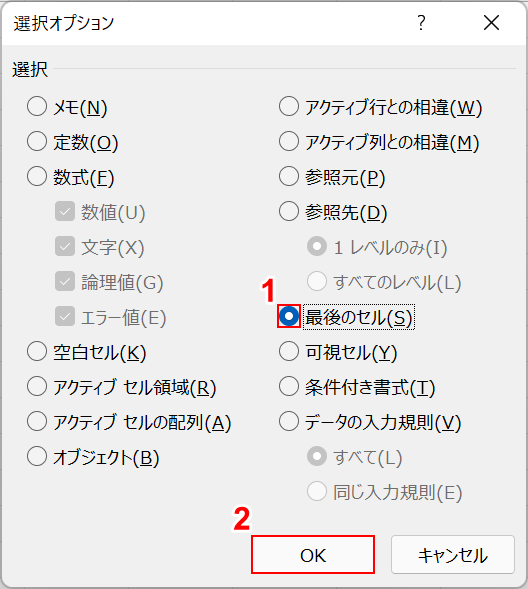
[選択オプション]ダイアログ ボックスが表示されます。
(1)最後のセルを選択しますそして(2) OKボタンを押します。
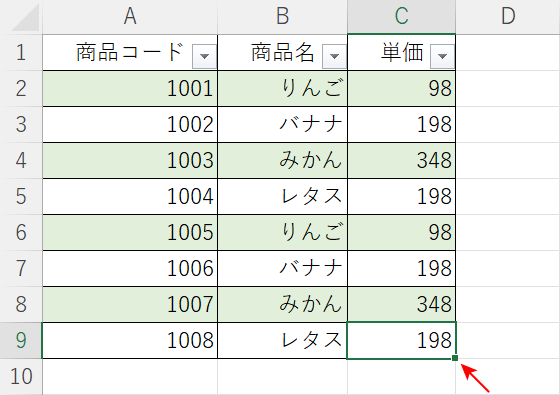
データの最後の行と列に対応するセル(C9など)にジャンプできました。
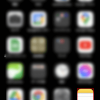
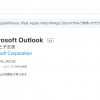
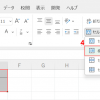
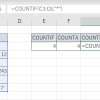
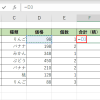

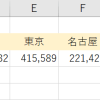
ディスカッション
コメント一覧
Reading your article has greatly helped me, and I agree with you. But I still have some questions. Can you help me? I will pay attention to your answer. thank you.